
Nākamajā rakstā mēs apskatīsim, kā mēs varam Palieliniet mūsu ekrāna apgabalu Ubuntu darbvirsmā. Gnu / Linux, par laimi, pēc lietotāja izvēles varam atrast daudzas lietojumprogrammas, kas pieejamas ekrāna apgabalu palielināšanai. Palīdzība var būt palielināmie stikli mākslinieki vai grafiskie dizaineri, lai izstrādātu precīzu dizainu vai detalizētu darbu. Tas var palīdzēt arī tiem, kuriem ir slikta redze vai vispār ir zemas izšķirtspējas ekrāna monitors.
Jāsaka, ka, runājot par ekrāna apgabala palielināšanu, mēs nerunājam par teksta palielināšanu. Atsaucoties uz paplašināšanos, mēs atsaucamies uz kaut ko palielināt tikai pēc izskata, nevis pēc fiziskā lieluma.
Izvērsiet ekrāna apgabalus Ubuntu darbvirsmā
Kā mēs sakām, mēs varam atrast vairākus veidus vai lietojumus, kā to izdarīt. Tālāk mēs aplūkosim divas metodes, ar kurām mēs varam iegūt vēlamos rezultātus.

Universālās piekļuves izvēlnes izmantošana
Ja Jums ir GNOME lietotājs, jums nav jāinstalē nekāda ārēja lietojumprogramma. Šī darbvirsma piedāvā mums iebūvētu funkciju ar nosaukumu “Universāla piekļuve”, Kas mums nodrošinās daudzas pieejamības funkcijas, piemēram:
- Oficiāla dokumentācija ekrāna apgabalu paplašināšanai.
- Braila raksta lasīšanas ekrāns.
- Mainīt teksta lielumu.
- Pielāgojiet kontrastu.
- Izmantojiet ekrāna tastatūru.
- Un daudzi citi, ar kuriem var iepazīties gnome.org lapa.
Lai izmantotu šajā rakstā meklēto funkciju, mēs redzēsim, kā izmantot ekrāna apgabalu palielinājumu. Lai sāktu, mēs to darīsim palaist universālās piekļuves izvēlni. Parasti to atrod Sistēmas konfigurācija.
Šeit mēs atradīsim daudzas pieejamības iespējas. Visi no tiem ir pieejami universālās piekļuves izvēlnē. Lai iespējotu ekrāna palielinājumu, mums tas būs jādara noklikšķiniet uz opcijas "Paplašināšana".

Paplašināšanas opciju logā mums būs tikai jādara iespējojiet tālummaiņas opciju, noklikšķinot uz slīdņa pogas ON / OFF lai iespējotu / atspējotu šo opciju.
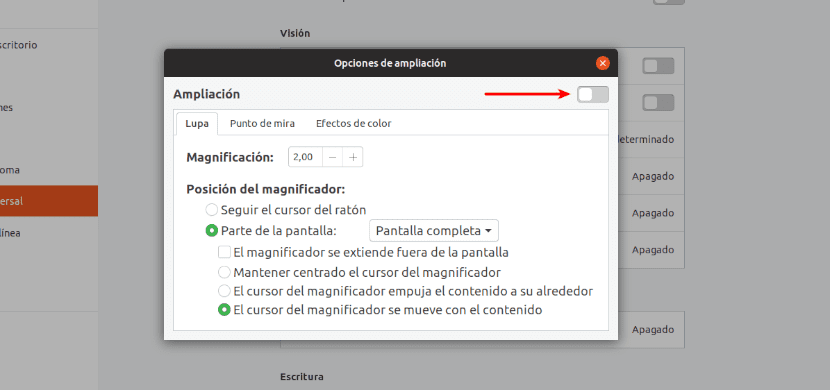
Kad būsim iespējojuši tālummaiņas iespēju, ekrāna apgabali tiks vienkārši palielināti, kad peles rādītāju virzīsim virs tiem. Mēs varēsim palieliniet vai samaziniet tālummaiņas līmeni, noklikšķinot uz pogām + / - ko atradīsim opciju logā.
Izmantojiet Magnusu
Magnuss ir a palielināmā stikla lietotne darbvirsmai kas ir mazs un ļoti vienkāršs Gnu / Linux. Tas burtiski seko peles kursoram, kas ļaus mums pārvietoties, tuvinot ekrāna daļas. Atsevišķā logā tas parādīs ekrāna apgabalus ap peles rādītāju, palielinot tos līdz piecām reizēm. Magnus ir bezmaksas, atvērtā koda lietojumprogramma, kas izlaista ar MIT licenci. Var pārbaudiet savu pirmkodu attiecīgajā GitHub lapa.
Instalējiet Magnus
Magnuss ir pieejams kā papildprogramma. Tātad mēs varam to instalēt izplatījumos, kas atbalsta snaps, izmantojot termināli (Ctrl + Alt + T) komandu:
sudo snap install magnus
arī ir pieejams Magnus PPA. Lai to izmantotu, terminālā (Ctrl + Alt + T) jums būs jāievada šādas komandas:

sudo add-apt-repository ppa:flexiondotorg/magnus sudo apt update && sudo apt install magnus
Kad esam instalējuši Magnus, mēs varam palaidiet to no izvēlnes vai lietojumprogrammu palaidēja.

Uzsākot programmu, mēs redzēsim nelielu logu. Mēs varam to pārvietot uz jebkuru ekrāna pusi un palielināt tā izmēru, vienkārši velkot logus no stūriem.
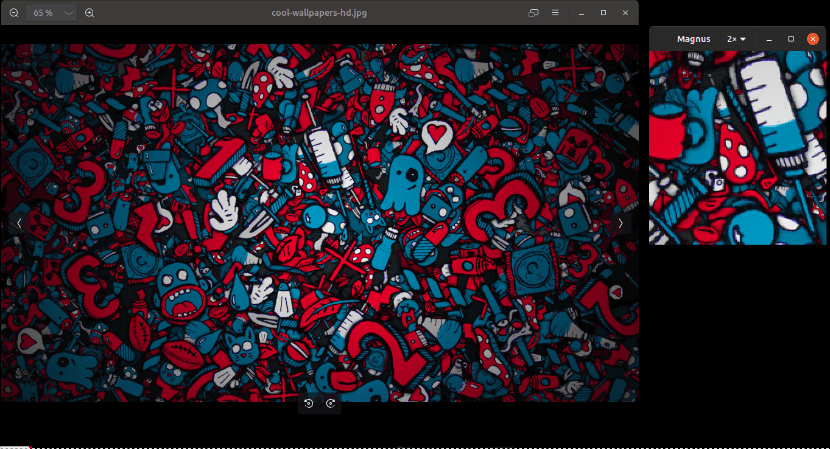
Tagad mēs varam pārvietot peles rādītāju pa ekrāna apgabaliem, kurus vēlamies palielināt.
Mēs varam palieliniet tālummaiņas līmeni (2x, 3x, 4x un 5x) no lietojumprogrammas rīkjoslas nolaižamā lodziņa Magnuss. Pēc noklusējuma Magnus palielinās apgabalus ar 2x lielumu.
Abas opcijas, kuras mēs esam redzējuši, esmu tās pārbaudījis Ubuntu 18.04 darbvirsmā un varēju viegli palielināt ekrāna apgabalus. Izmantojot šīs divas iespējas, mēs vienkāršā veidā varam paplašināt ekrāna apgabalu Gnu / Linux.